 Для того, чтобы осуществить вход в Cкайп, необходимо пройти предварительную регистрацию и если установку на компьютер. В данной статье мы опишем последовательность регистрации в Скайп, так как без неё пользоваться невозможно. Для тех, кто хочет установить Скайп на компьютер или ноутбук, так же будет полезно ознакомится с этой инструкцией и узнать некоторые особенности данной программы.
Для того, чтобы осуществить вход в Cкайп, необходимо пройти предварительную регистрацию и если установку на компьютер. В данной статье мы опишем последовательность регистрации в Скайп, так как без неё пользоваться невозможно. Для тех, кто хочет установить Скайп на компьютер или ноутбук, так же будет полезно ознакомится с этой инструкцией и узнать некоторые особенности данной программы.
Скайп (Skype) — программа предназначенная для бесплатного общения пользователей через интернет, а также с помощью неё можно производить звонки во многие страны на различные телефоны (на платной основе). Данный вид связи начинает очень сильно влиять на доход сотовых операторов и межгосударственных видов связи. Операторы сотовых сетей, пытаются погасить свои убытки, с помощью поддержания высокой стоимости предоставляемого интернета.
Содержание:
Установка Skype (Скайп) на компьютер и ноутбук
- Скачайте установочный файл Скайпа с официального сайта и запустите его.
- По умолчанию, стоит галка на установку дополнительного плагина в браузер, определяющего и показывающего правее прямой номер дозвона до компании или услуги через Скайп (подробнее). Если ли данный плагин Вам нужен, установите галку.
- На следующем этапе установки Скайпа, предлагается установить систему поиска «Bing» и заменить домашнюю страницу. Если вы не хотите заменить установленную на данный момент поисковою систему, через которую по умолчанию выполняется поиск, то обязательно уберите галки.
- Если у Вас нет созданного ранее аккаунта Скайп, то нажмите «Создать учётную запись«, бывает, что при нажатии ничего не происходит — в таком случае нужно перейти на страницу «Регистрации в Скайпе» (ссылка на официальный сайт)
Регистрация в Скайпе (Skype) бесплатно
- На открытой странице «Входа и регистрации Skype» официального сайта, можете приступить к вводу личных данных, имя, фамилии и т.д.
- Строки со звёздочкой (*) — обязательные к заполнению, остальные по желанию.
- Обязательно вводите настоящий адрес вашего электронного ящика, так как в дальнейшем, при утере личных данных, сможете восстановить собственный аккаунт.
[adsense1]
- Придумайте название собственного аккаунта — логин, а так же надёжный пароль и обращайте внимание на установленную раскладку клавиатуры (при включенной кнопке «Caps Lock» ввод маленьких и заглавных букв, при нажатии «Shift» — противоположный), так как он не отображается при вводе (точками).
- Осталось только ввести буквы с картинки (защита от автоматической регистрации) и нажать «Согласен(а)«
Вход в Скайп (skype)
После того как Вы установили Скайп на компьютере и прошли регистрацию на официальном сайте, имеющиеся логин (или номер телефона) и пароль нужно ввести в окно ввода (открыв установленную программу), и нажать «Войти» в Скайп.
- После ввода своих данных и нажатия кнопки «войти», программа приступит к определению на компьютере и ноутбуке камеры и микрофона, с появлением окна о найденном и подключенном оборудовании и уровня громкости.
- В следующем окне, будет предложено установить личную фотографию или другую картинку, которая будет использоваться как Ваш персональный аватар, кнопкой «Обзор«.
- После установки личной картинки, откроется главное окно Скайпа, где Вы можете приступить к поиску интересующих людей. Для того, что бы найти нужного человека необходимо знать его логин, также для поиска можно использовать имя или фамилию, ввести в окно ввода, слева в программе. После чего нажать «Поиск в Скайпе» .
- В найденных результатах, по дополнительной информации города проживания, определите нужного.
- После обнаружения, по другим имеющимся признакам (город, имя, фамилия) именного того человека, нажмите «Добавить в список контактов«, ему будет отправлено или стандартное письмо о просьбе добавить Вас его список.
- После включения Вас в список найденного пользователя, поступит информация об этом и он будет отображаться в списке контактов. Теперь Вы можете выполнить звонок с видео и без (значки справа вверху) или написать текстовое сообщение (внизу окна) и отправить стрелкой (правее).
- Изменение настроек яркости отображения камеры и уровня громкости подключённого микрофона, Вы можете выполнить открыв вкладку «Инструменты» и затем «Настройки«
- В разделах «Настройки звука» и «Настройки видео» в определённых случаях разговора, можно выполнить индивидуальные настройки собственных средств снятия информации, так как бывает например при недостаточной освещённости, очень трудно различимое видео с камеры.
Регистрация в Скайпе предусматривает следующие преимущества
- Скайп программа, позволяющая отправлять сообщения и совершать звонки с видео или без, другим пользователям имеющим собственный аккаунт — бесплатно. Войдя в Скайп, так же появится возможность звонков на другие номера во многих точках мира, но данные услуги уже платные и для этого предусмотрены различные тарифы, в зависимости от частоты звонков, государства и оператора принимающего вызов.
- Зарегистрировавшись в Скайпе, у Вас появится возможность не тратя средств общаться с родными и друзьями, в любой точке мира, главное, что бы был подключён интернет. По многочисленным отзывам в интернете, можно с точностью сказать, что связь в Skype намного лучше, чем у сотовых операторов.
- Русский интерфейс (38 языков) и тщательно продуманный функционал, позволяет быстро разобраться людям, слабо разбирающимся в компьютере, во всех элементах управления имеются логичные значки, не требующие пояснения.
- Система шифрования аудио и видео информации, которой обмениваются пользователи, является самой совершенной и даёт максимальные гарантии о конфиденциальности общения.
Click to Call от Скайп
Во время установки Скайпа открывается окно с имеющейся по-умолчанием галкой у «Установить плагин Click to Call от Skype», после чего, предоставляется возможность прямых звонков из браузера, нажав на появившуюся кнопку, правее результата поиска.
Дозваниваться можно на любые номера, в том числе и на обычные телефоны из Skype, но для этого нужно предварительно ознакомиться с тарифами звонков на телефонные номера и пополнить собственный баланс. Это очень удобная функция, особенно это касается жителей больших городов, где время на поиск нужной компании или услуги, может быть затратным по времени, а здесь всего один клик.
Очень большое количество компаний и услуг, предоставляющих такой номер прямого дозвона, сами оплачивают входящий звонок и в таком случае, для Вас он становится бесплатным. Обращайте внимание на такие значки и пользуйтесь предложенными преимуществами.
Наверно, каждый современный человек, хоть раз но встречался с названием Skype или может просто слышал, так как она является очень популярной программой. Во времена её появления, у неё не было такого количества конкурентов как сейчас. В настоящий момент, производить звонки через интернет и поддерживать режим чата, предоставляет очень большое количество приложений и все утверждают, что качество связи, такое же, как и в Скайп. Но это не всегда так и несмотря на популярность недавно появившихся новых видов связи, они значительно уступают качеству Skype. Так как её настоящий владелец, никто иной, как компания Microsoft, с которым трудно потягаться в качестве используемых технологий.
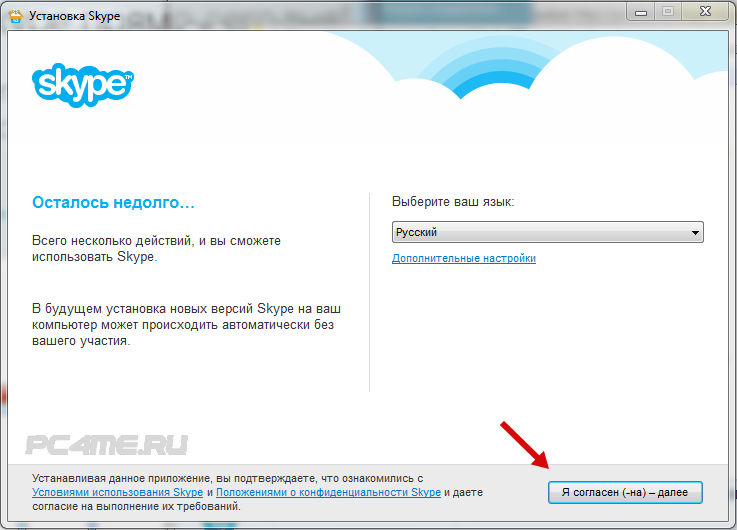
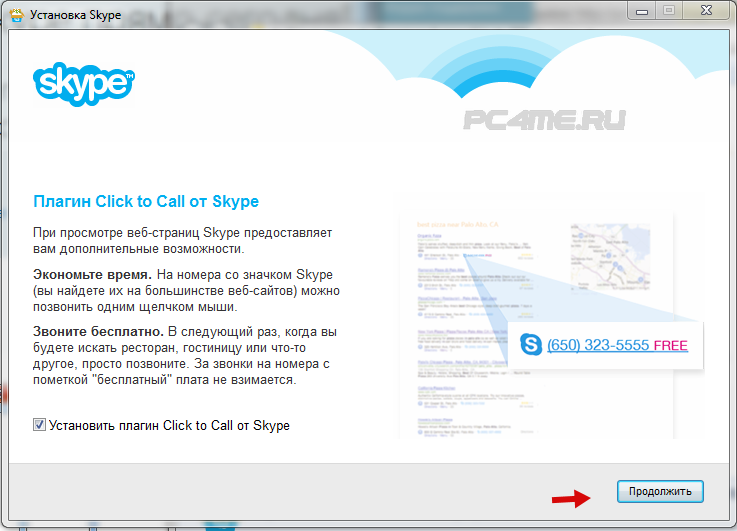
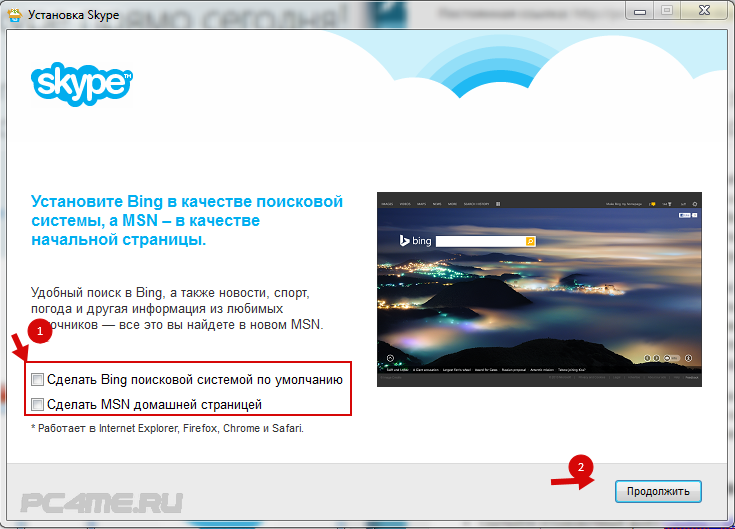
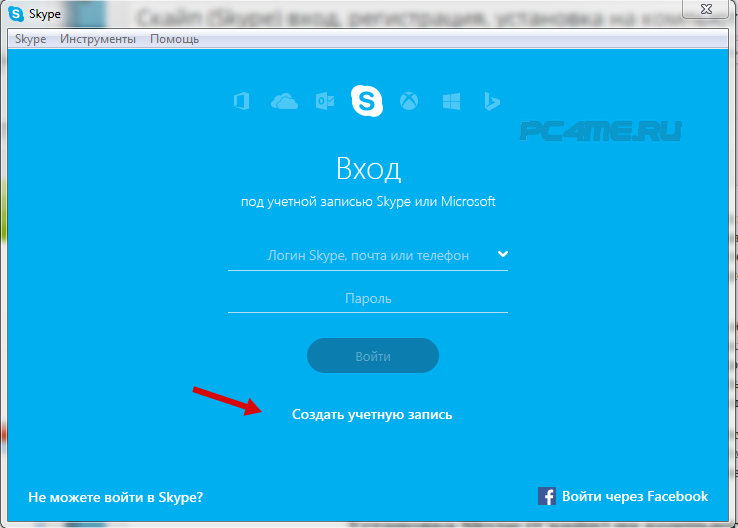
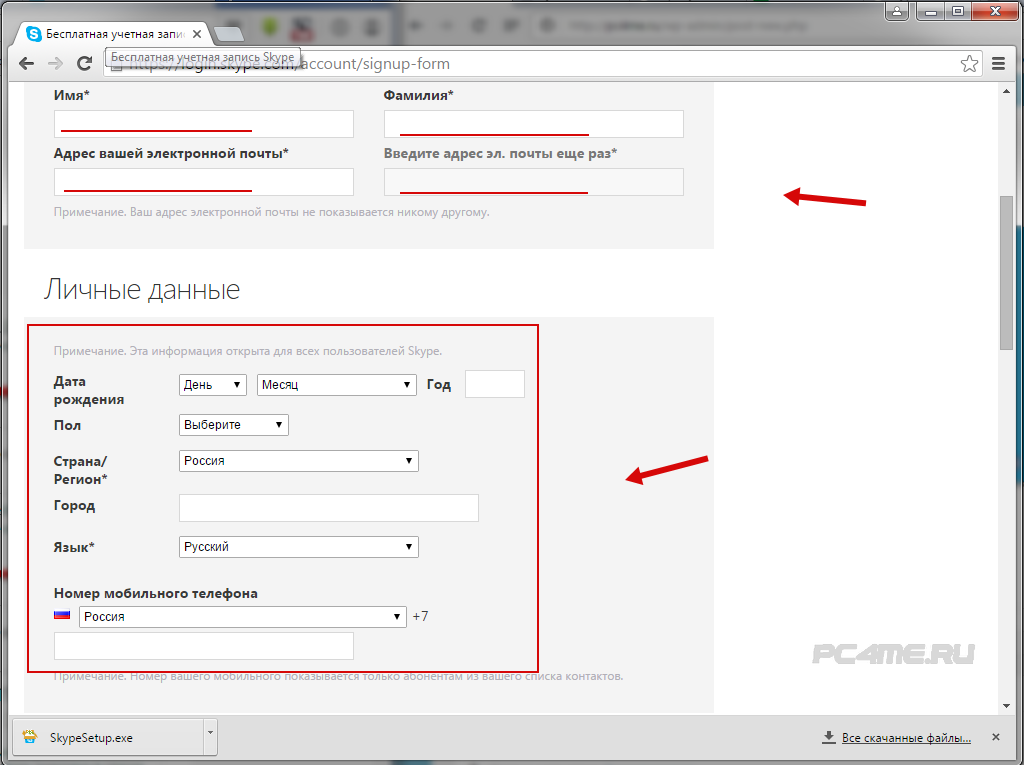
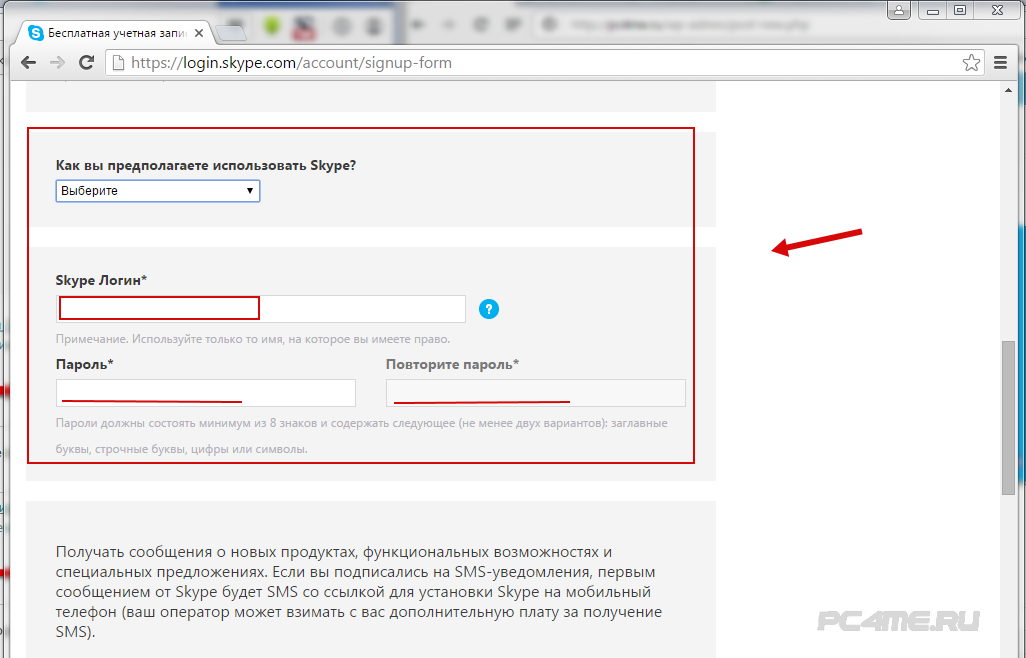
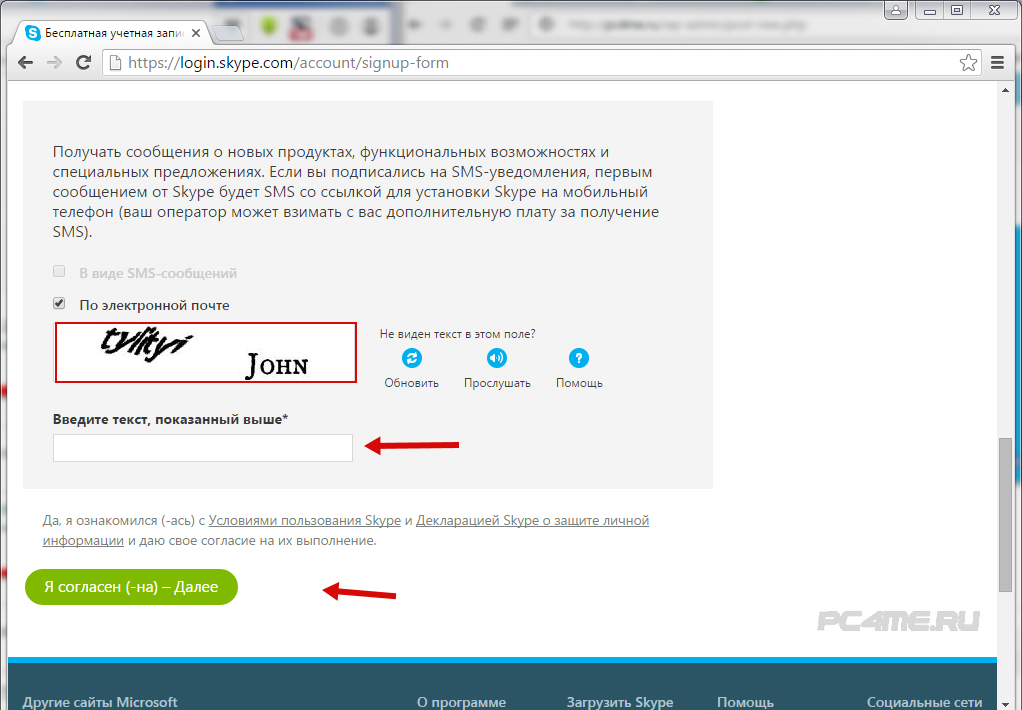
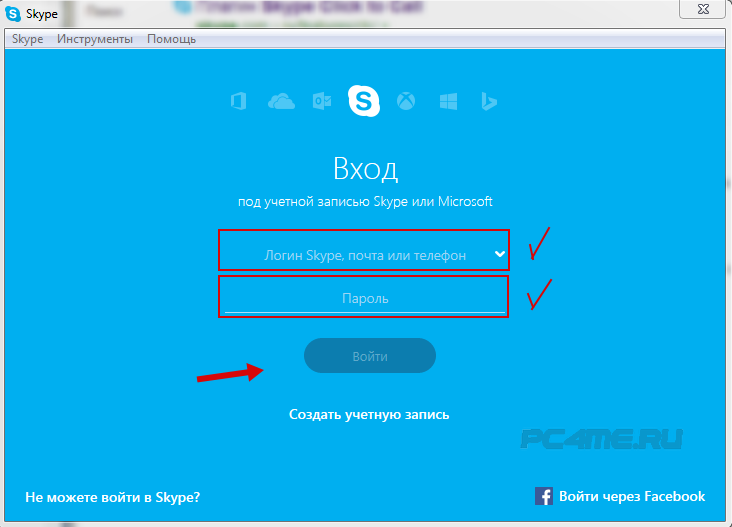
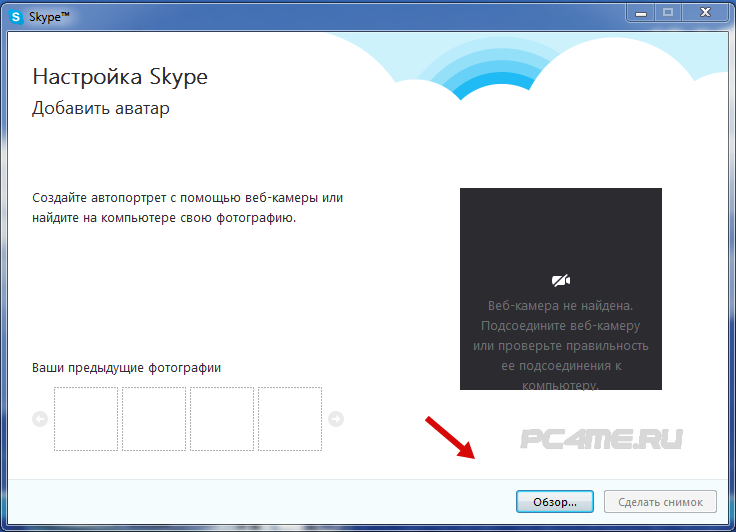
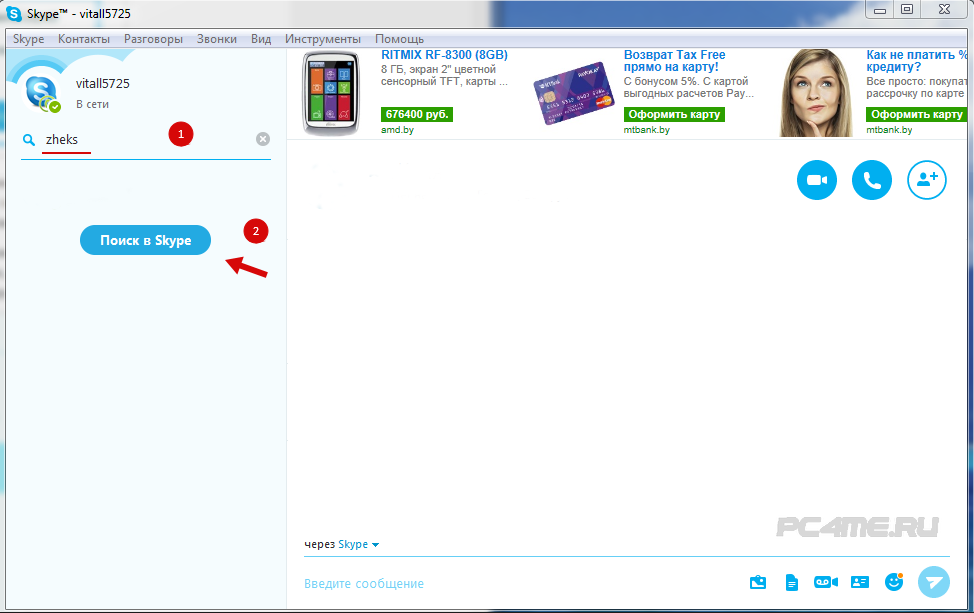
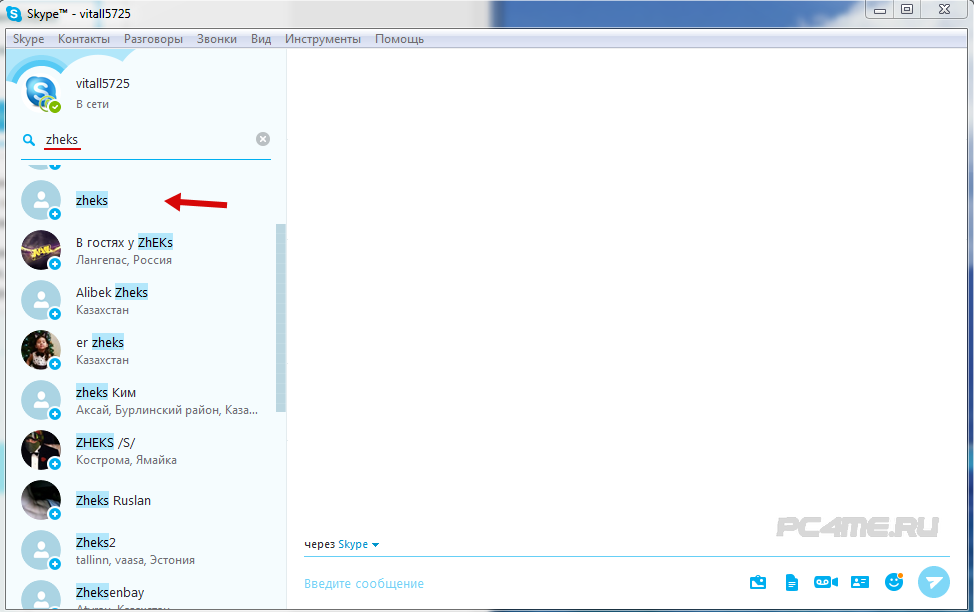
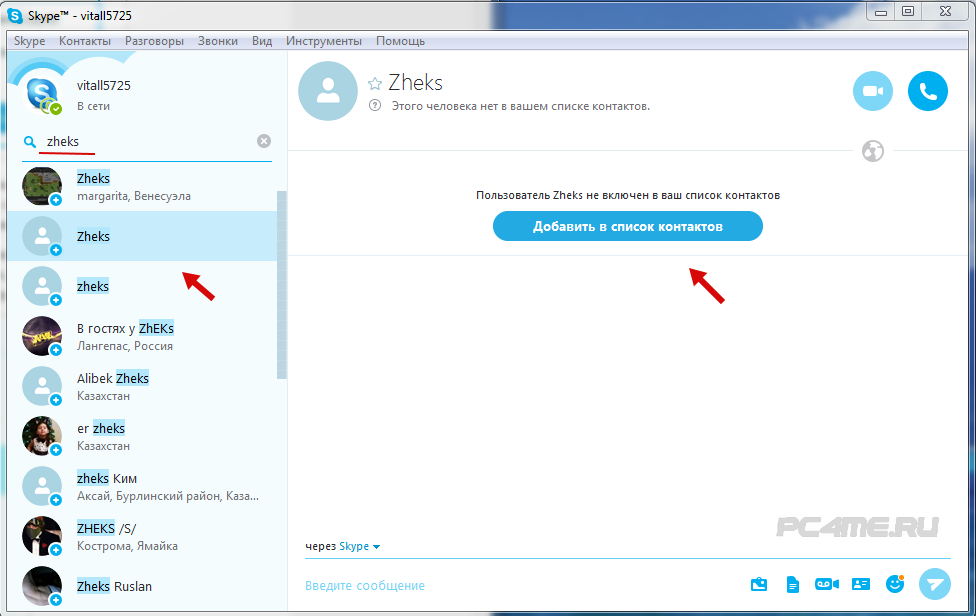
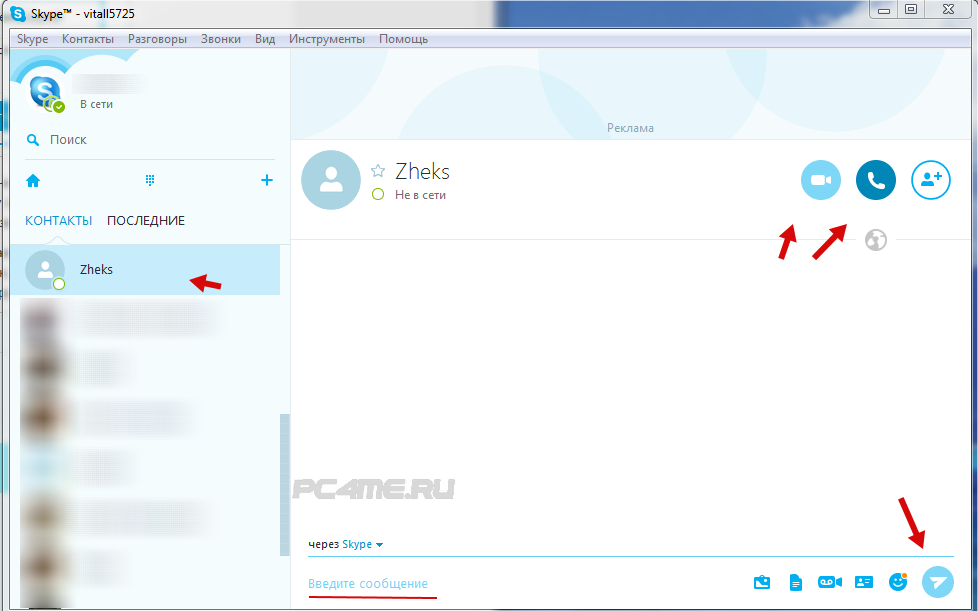
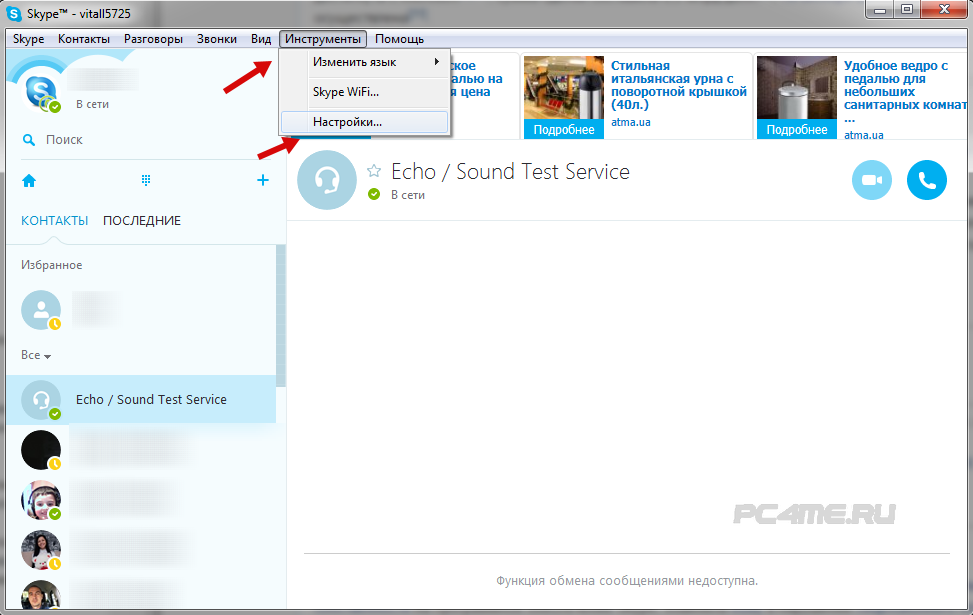
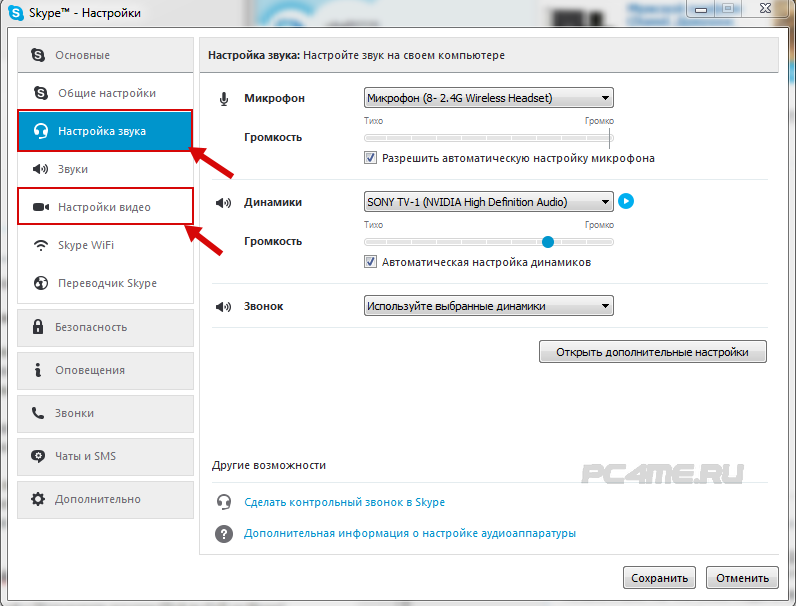
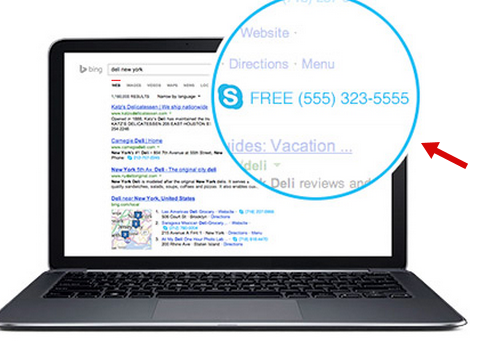






скайп самый лучший, нужен для разговоров, он хорош!
скайп нужен для общений он крутой без него мы бы не розговаривали или просто ходили к тому кому хочешь туда сюда киллометры
Очень хороший сайт, мне нравится)
Мне нравится скайп, по нему можно общаться с друзьями с другой точки мира!